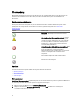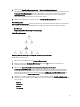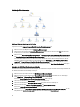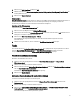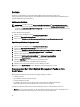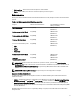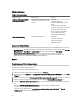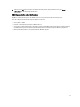Users Guide
3. Klicken Sie auf Alerts View (Warnungsanzeigen) → Client Alerts (Client-Warnhinweise).
Die OpsMgr-Konsole zeigt die Warnungen für alle von Ihnen überwachten Dell Client Systeme im Fensterbereich
Client Alerts (Client-Warnhinweise). Sie können Warnhinweise sehen, die den von Ihnen im Fensterbereich
Authoring (Authoring) der OpsMgr-Konsole angegebenen Kriterien entsprechen, wie z. B. Schweregrad,
Auflösungszustand oder Warnhinweise, die Sie zugewiesen haben.
4. Wählen Sie eine Warnung aus, um Details im Fenster Alert Details (Warnungsdetails) anzuzeigen.
Übersichtsanzeigen
Diagram View (Übersichtsanzeige) zeigt eine hierarchische und grafische Darstellung aller Clients in Ihrem Netzwerk,
die von OpsMgr verwaltet werden. Das Dell Windows Client Management Pack bietet die folgenden Ansichten:
• Client-Übersicht
• Complete Diagram View (Vollständige Übersichtsanzeige)
Client-Übersichtsanzeige
Abbildung 1. Grafische Darstellung der durch OpsMgr verwalteten Dell Client-Systeme
Zum Aufruf der Client-Übersicht:
1. Klicken Sie in der OpsMgr-Konsole auf Monitoring (Überwachung).
2. Navigieren Sie im Fenster Monitoring (Überwachung) zum Ordner Dell und klicken Sie zur Anzeige der
verschiedenen Ansichten den Ordner an.
3. Klicken Sie auf Diagram Views (Übersichtsanzeigen)Client Diagram (Client-Übersicht.)
Client Diagram (Client-Übersicht) bietet eine grafische Darstellung aller von OpsMgr verwalteten Dell Client-
Systeme. Sie können den Zustand einzelner Systeme und deren Komponenten in der Übersicht erweitern und
überprüfen. Der Stammknoten für diese Ansicht ist die Gruppe Dell Windows Client (Dell Window Clients). Sie
können die Einzelheiten für Dell Client (Dell-Clients) mit dieser Ansicht anzeigen.
4. Wählen Sie aus der Übersicht eine Komponente aus, um deren Details im Fenster Detail View (Detailansicht)
anzuzeigen. Sie können Einzelheiten des OMCI-Dienstes als auch der folgenden Hardware-Komponenten von Dell
Clients anzeigen:
– Speicher
– Prozessoren
– Sensoren
– Bei Lagerung
13